Verrouiller les onglets privés dans Firefox pour Android
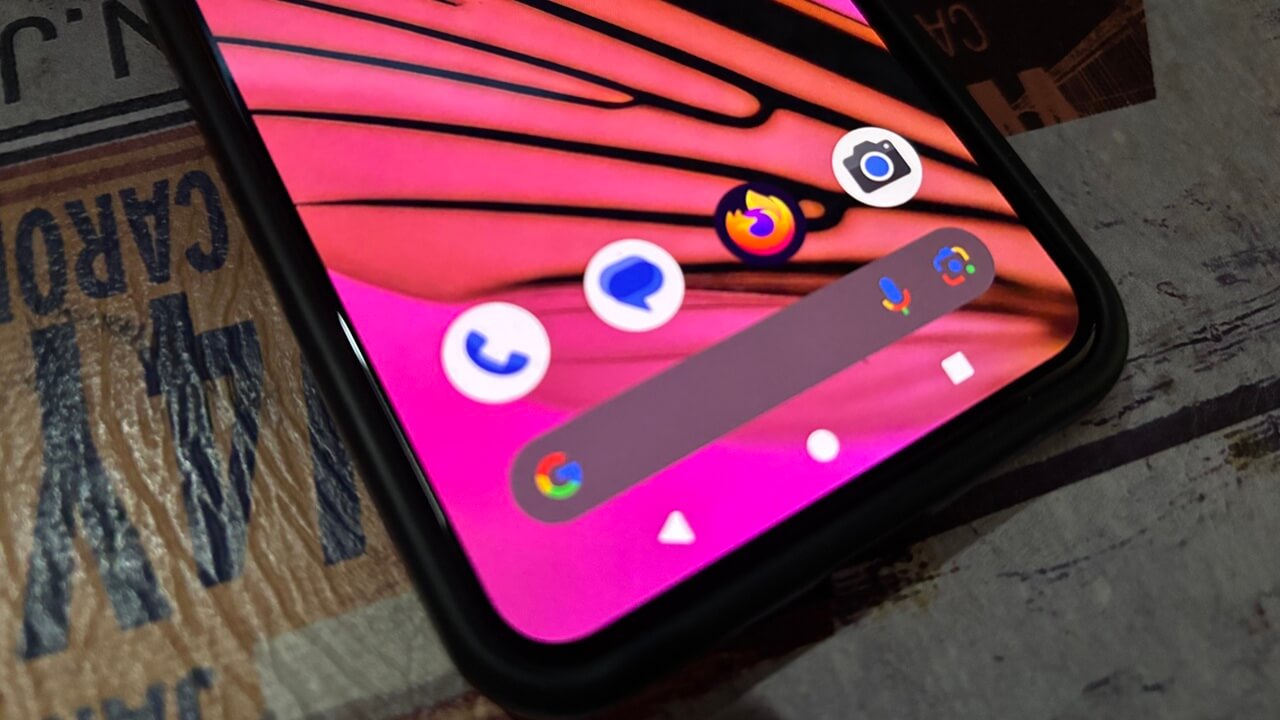
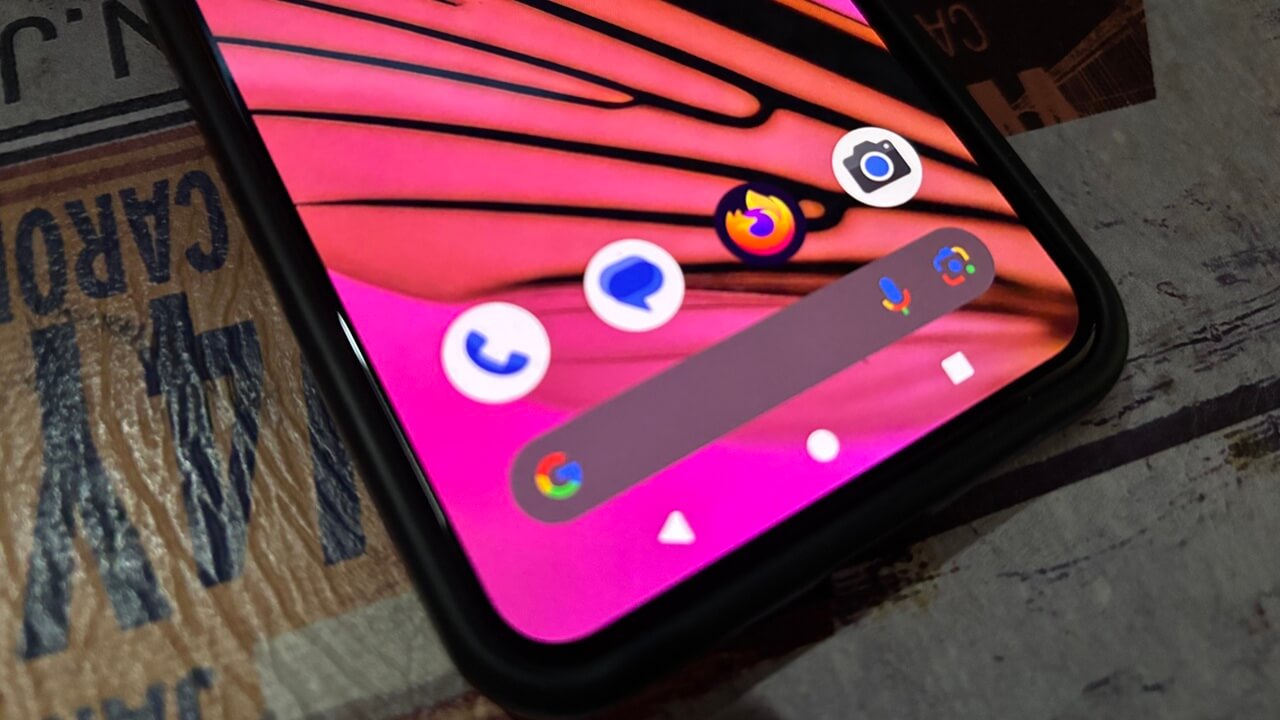
La navigation privée devient plus sûre. Firefox pour Android propose désormais de verrouiller vos onglets de navigation privée (Incognito) derrière la biométrie de l’appareil (empreinte ou reconnaissance faciale) ou un code PIN. Ce guide explique comment activer la fonction, comment protéger l’ensemble de l’application et quelles alternatives considérer.
Avant de commencer
- Assurez-vous d’avoir la dernière version de Firefox installée via le Google Play Store. Ouvrez le Play Store, recherchez Firefox et mettez à jour si nécessaire.
- Vérifiez que la biométrie (empreinte digitale, reconnaissance faciale) ou un code PIN est configuré sur votre téléphone.
Important
Si vous partagez votre téléphone, la protection empêche l’accès à vos onglets privés sans autorisation. Cela ne supprime pas l’historique ni ne rend votre activité totalement anonyme vis-à-vis des sites web ou du fournisseur d’accès.
Verrouiller les onglets privés pas à pas
- Ouvrez Firefox sur votre appareil Android et appuyez sur l’icône de groupe d’onglets à côté de la barre d’adresse.
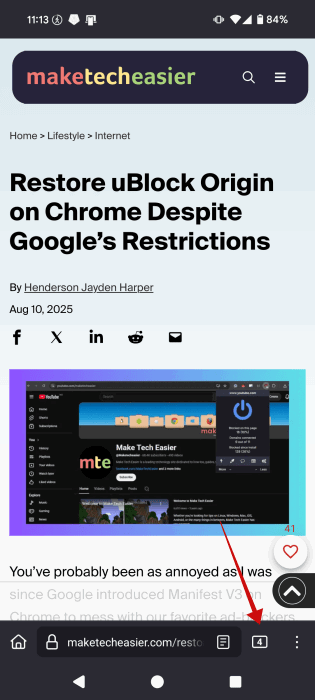
- Passez à l’onglet Privé.
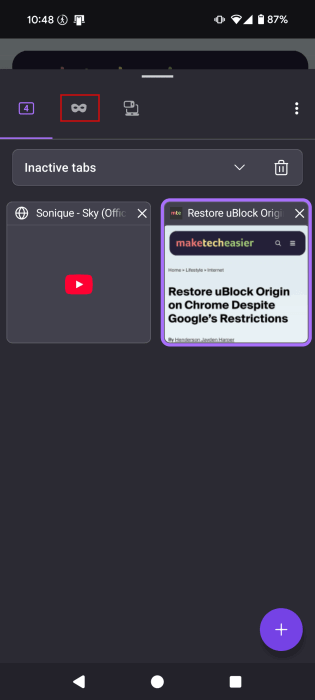
- Appuyez sur + Private pour ouvrir un nouvel onglet privé et saisissez votre adresse si nécessaire.
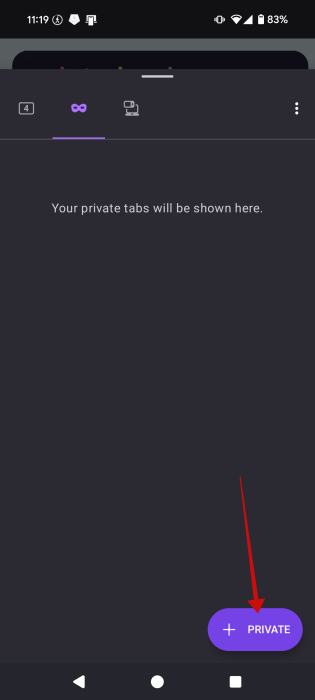
Appuyez à nouveau sur l’icône de groupe d’onglets pour voir la vue d’ensemble des onglets privés.
En haut, sélectionnez Verrouiller les onglets quand Firefox demande « Utiliser le verrouillage d’écran pour masquer les onglets privés ? »
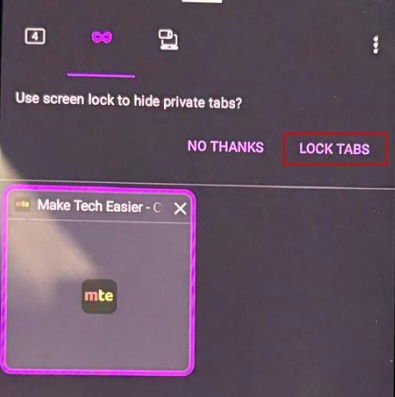
- Confirmez avec la méthode d’authentification biométrique configurée ou choisissez Utiliser le code PIN.
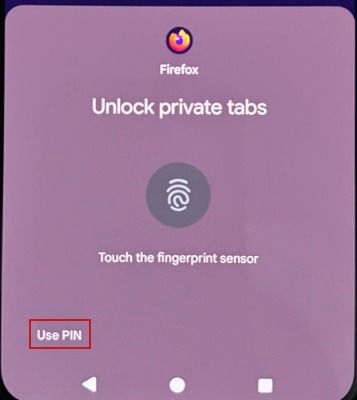
Désormais, chaque accès à vos onglets privés exigera la validation biométrique ou le code PIN.
Si l’option n’apparaît pas dans l’interface
- Ouvrez Firefox et appuyez sur les trois points (coin inférieur ou supérieur droit selon la position de la barre d’adresse).
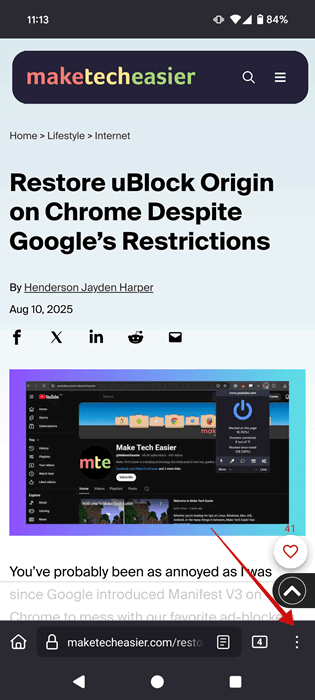
- Sélectionnez Paramètres.
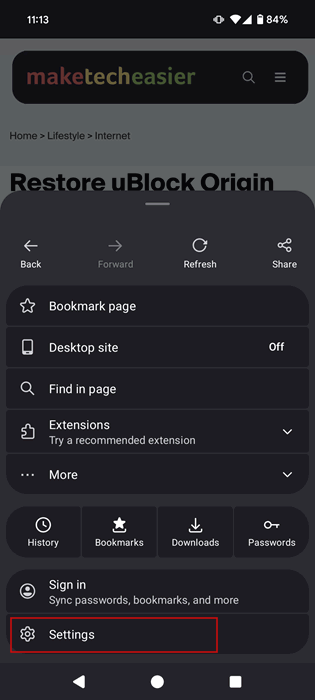
- Sous Confidentialité et sécurité, appuyez sur Navigation privée.
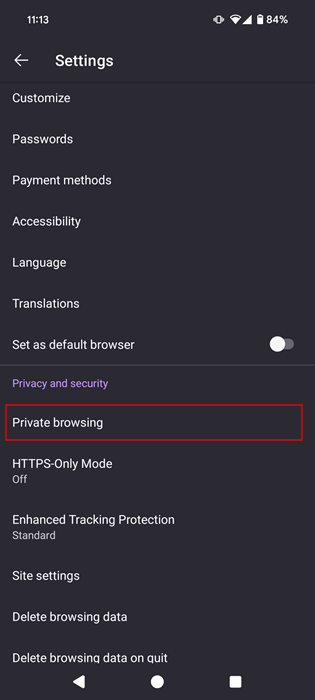
- Activez Utiliser le verrouillage d’écran pour masquer les onglets en navigation privée.
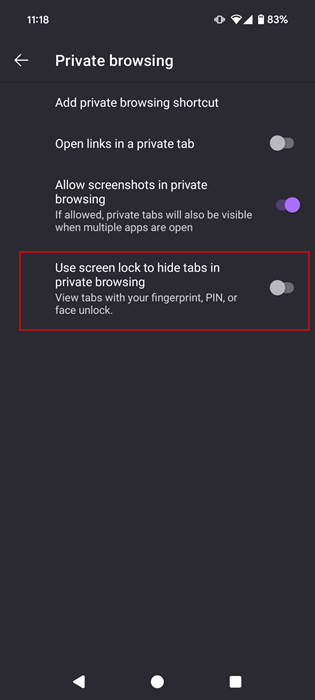
Note
Si votre appareil gère plusieurs profils biométriques, Firefox utilisera celui configuré au niveau système.
Verrouiller l’ensemble de l’application Firefox
Si vous préférez bloquer l’accès à toute l’application, vous avez plusieurs options : verrouillage d’application intégré (selon le fabricant), application tierce ou navigateur axé sur la confidentialité comme Firefox Focus.
Exemple sur certains téléphones Android (ex. Honor) :
- Paramètres ▸ Sécurité et confidentialité ▸ Protection de l’appareil et des données.
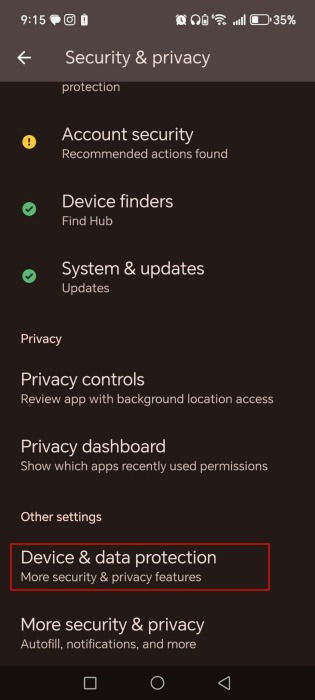
- Appuyez sur Verrouillage d’applications, puis activez Firefox.
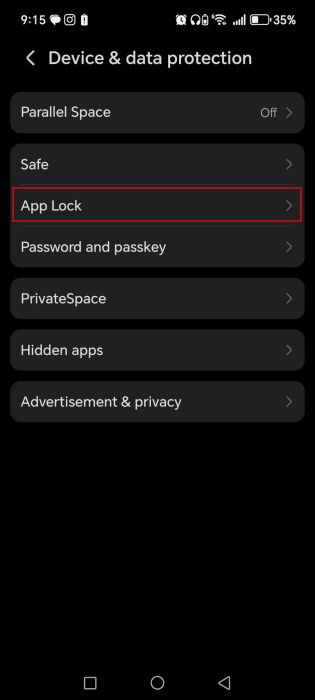
- Le système demandera d’utiliser la méthode d’authentification déjà configurée.
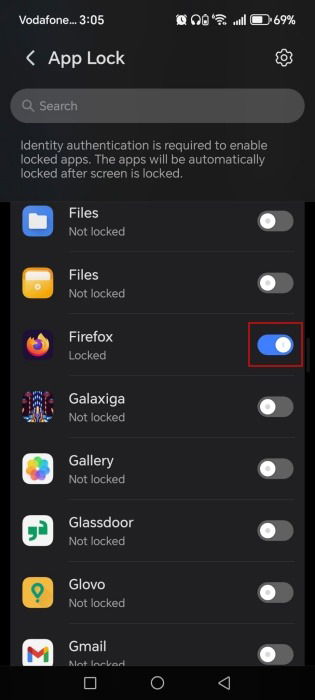
Si votre téléphone n’offre pas cette fonction, installez une application de verrouillage d’applications (par ex. AppLock par SpSoft). Lors de la configuration, vous devrez définir un code PIN maître et accorder les permissions demandées.
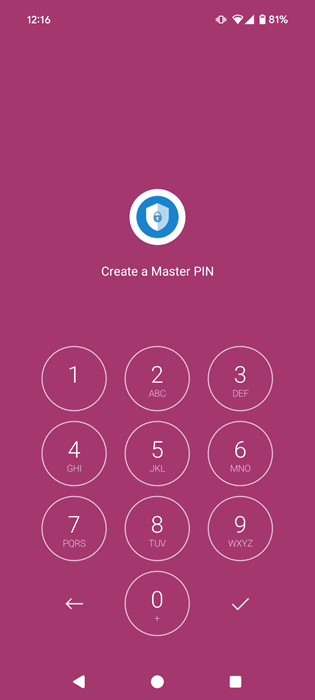
Ajoutez Firefox à la liste des applications protégées dans AppLock pour exiger la biométrie ou le PIN à l’ouverture.
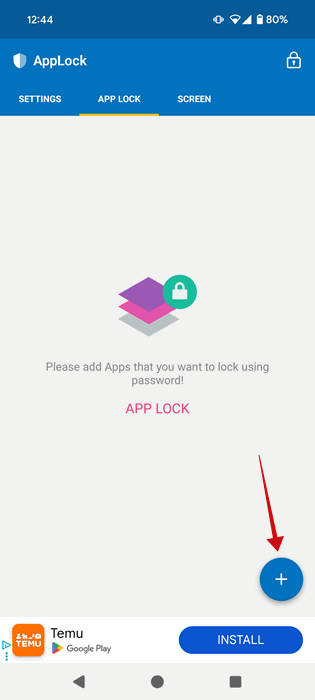
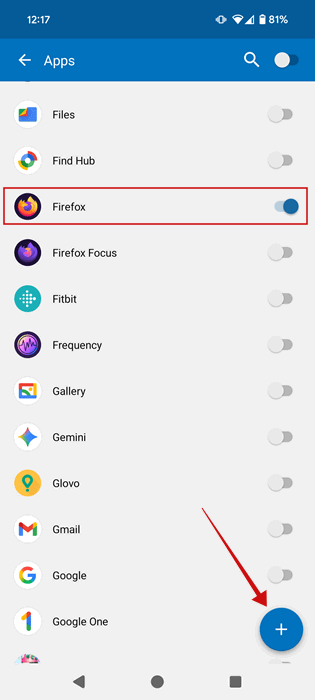
Alternative rapide : installez Firefox Focus, qui propose un verrou intégré par empreinte :
- Ouvrez Firefox Focus.
- Menu ▸ Paramètres ▸ Confidentialité et sécurité ▸ Activer Utiliser l’empreinte pour déverrouiller l’application.
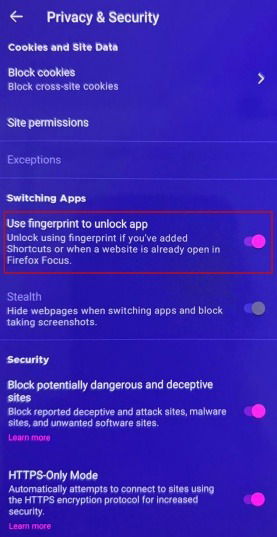
Quand cette approche échoue et solutions de secours
- Si la biométrie du téléphone est défaillante, utilisez le code PIN système comme secours.
- Si une application tierce bloque l’accès biométrique, désactivez temporairement cette dernière ou révoquez ses permissions.
- En entreprise, certaines politiques MDM peuvent empêcher l’utilisation de verrous tiers. Contactez l’administrateur IT.
Mini-playbook sécurité pour utilisateurs
- Étape 1 — Activez la protection des onglets privés dans Firefox ou verrouillez l’app.
- Étape 2 — Configurez un code PIN de secours robuste au niveau système.
- Étape 3 — Testez l’ouverture et la fermeture des onglets privés depuis un autre compte utilisateur ou après redémarrage.
- Étape 4 — Si l’apparetc ne demande pas l’authentification, redémarrez le téléphone et revérifiez les paramètres.
Checklists selon les rôles
Utilisateur final
- Mettre à jour Firefox depuis le Play Store.
- Activer la biométrie dans les paramètres du téléphone.
- Activer Utiliser le verrouillage d’écran pour masquer les onglets en navigation privée.
- Tester l’accès aux onglets privés.
Administrateur IT
- Vérifier les politiques MDM relatives aux verrous d’application et biométrie.
- Documenter la procédure pour le parc d’appareils.
- Informer les utilisateurs des limites (pas d’anonymat complet).
Données de décision rapide (diagramme)
flowchart TD
A[Voulez-vous protéger seulement les onglets privés ?] -->|Oui| B[Activer verrouillage onglets privés dans Firefox]
A -->|Non| C[Protéger toute l'application]
C --> D{Votre téléphone offre App Lock ?}
D -->|Oui| E[Activer App Lock natif et inclure Firefox]
D -->|Non| F[Installer AppLock tiers ou utiliser Firefox Focus]Critères pour considérer la fonctionnalité comme correctement configurée
- L’option de verrouillage est visible et activable dans Paramètres ▸ Navigation privée.
- L’accès aux onglets privés demande systématiquement la biométrie ou le PIN.
- Les onglets privés restent protégés après redémarrage de l’application.
Courte procédure de réaction en cas d’accès non autorisé
- Changez immédiatement le code PIN et supprimez les profils biométriques si nécessaire.
- Fermez toutes les sessions dans Firefox et déconnectez les comptes connectés.
- Vérifiez les applications tierces susceptibles d’avoir contourné la protection.
- Si suspect de compromission, réinitialisez les paramètres de sécurité du téléphone.
Glossaire rapide
- Biométrie : méthode d’authentification basée sur des caractéristiques physiques (empreinte, visage).
- Onglet privé : session de navigation qui n’enregistre pas l’historique localement dans l’onglet.
Notes de confidentialité
La fonction protège l’accès local aux onglets privés. Elle ne masque pas votre activité vis-à-vis des sites web, des VPN ou des FAI. Pour une confidentialité renforcée en navigation, combinez navigation privée, bloqueurs de traqueurs et VPN de confiance.
Résumé
La protection par biométrie des onglets privés dans Firefox pour Android renforce la confidentialité lorsque vous devez prêter votre téléphone ou le laisser sans surveillance. Si votre appareil ne propose pas la fonctionnalité, verrouillez l’application avec une solution native ou tierce, ou utilisez Firefox Focus. Testez la configuration après activation et conservez un code PIN de secours sécurisé.
Important Restez vigilant : le verrouillage empêche l’accès local non autorisé, mais n’offre pas l’anonymat complet en ligne.
Matériaux similaires

Installer et utiliser Podman sur Debian 11
Guide pratique : apt-pinning sur Debian

OptiScaler : activer FSR 4 dans n'importe quel jeu
Dansguardian + Squid NTLM sur Debian Etch

Corriger l'erreur d'installation Android sur SD
